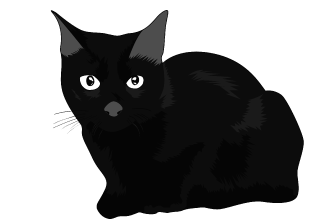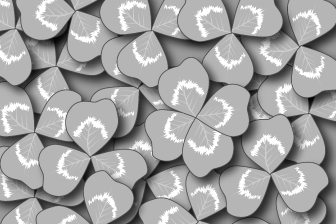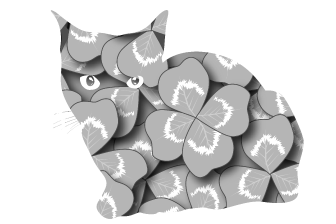Zaznamenajú sa dve snímky až desať snímok NEF (RAW) ako jedna fotografia.
Vytvorenie viacnásobnej expozície
Viacnásobné expozície sa nedajú zaznamenať v živom náhľade. Pred ďalším postupom ukončite živý náhľad.
Predĺžené doby záznamu
Ak sa vypne monitor počas prehrávania alebo používania ponúk a ak sa nevykoná žiadny úkon v priebehu 30 s, snímanie sa ukončí a viacnásobná expozícia sa vytvorí zo snímok, ktoré sa dovtedy zaznamenali. Čas, ktorý je k dispozícii na zaznamenanie ďalšej expozície, sa dá predĺžiť výberom dlhších časov pre Používateľské nastavenie c2 (Standby timer (Časový spínač pohotovostného režimu), 0 c2: Standby Timer (Časový spínač pohotovostného režimu)).
-
Zvoľte Multiple exposure (Viacnásobná expozícia).
V ponuke snímania fotografií zvýraznite možnosť Multiple exposure (Viacnásobná expozícia) a stlačte 2.
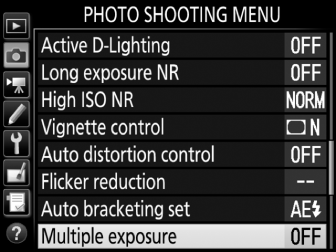
-
Zvoľte režim.
Zvýraznite Multiple exposure mode (Režim viacnásobnej expozície) a stlačte 2, potom stlačením 1 alebo 3 vyberte požadovaný režim a voľbu vykonajte stlačením J.

Ak je zvolená možnosť On (series) (Zap. (séria)) alebo On (single photo) (Zap. (jedna fotografia)), na kontrolnom paneli sa zobrazí ikona n.
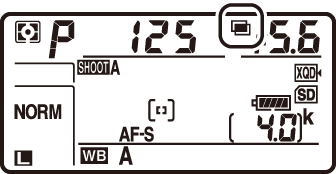
-
Vyberte počet záberov.
Zvýraznite Number of shots (Počet záberov) a stlačte 2.
Stlačením 1 alebo 3 vyberte počet expozícií, ktoré sa zlúčia do jednej fotografie a stlačte J.
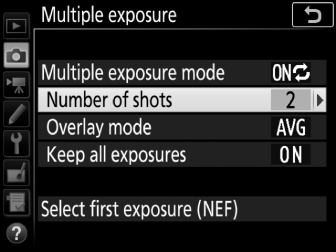
Tlačidlo BKT
Ak je možnosť Multiple exposure (Viacnásobná expozícia) zvolená pre Používateľské nastavenie f1 (Custom control assignment (Vlastné priradenie funkcií ovládacím prvkom)) > BKT button + y (Tlačidlo BKT + y) (0 f1: Custom Control Assignment (Vlastné priradenie funkcií ovládacím prvkom)), môžete zvoliť režim viacnásobnej expozície stlačením tlačidla BKT a otočením hlavného príkazového voliča a počet záberov stlačením tlačidla BKT a otočením pomocného príkazového voliča. Daný režim a počet záberov sa zobrazia na kontrolnom paneli: ikony predstavujúce režim sú a pre Off (Vyp.), B pre On (single photo) (Zap. (jedna fotografia)) a b pre On (series) (Zap. (séria)).


-
Vyberte režim prelínania.
Zvýraznite Overlay mode (Režim prelínania) a stlačte 2, potom stlačením 1 alebo 3 vyberte požadovaný režim a voľbu vykonajte stlačením J.
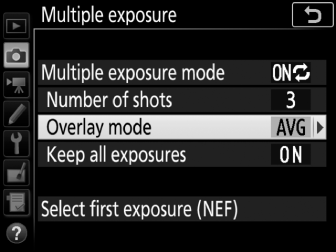
-
Vyberte to, či chcete zachovať jednotlivé expozície.
Ak chcete vybrať to, či chcete zachovať alebo odstrániť jednotlivé zábery, ktoré tvoria viacnásobnú expozíciu, zvýraznite položku Keep all exposures (Zachovať všetky expozície) a stlačte 2, potom stlačením 1 alebo 3 vyberte požadovanú možnosť a vykonajte voľbu stlačením J.

-
Vyberte prvú expozíciu.
Ak chcete vybrať prvú snímku z existujúcich fotografií zhotovených s možnosťou Large (Veľké) zvolenou pre Image size (Veľkosť snímky) > NEF (RAW) v ponuke snímania fotografií, zvýraznite položku Select first exposure (NEF) (Zvoliť prvú snímku (NEF)) a stlačte 2. Pomocou multifunkčného voliča zvýraznite požadovanú snímku a stlačením J vykonajte voľbu (ak si chcete pozrieť zvýraznenú snímku na celej obrazovke, stlačte a podržte tlačidlo X). Ak chcete vybrať zo snímok v inom slote alebo priečinku, stlačte tlačidlo W (M).

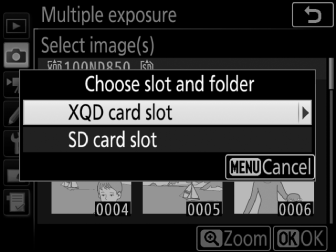
-
Vytvorte kompozíciu fotografie, zaostrite a nasnímajte ju.
V režimoch sériového snímania fotoaparát zaznamená všetky snímky v jednej sérii. Ak je zvolená možnosť On (series) (Zap.(séria)), fotoaparát bude pokračovať v zaznamenávaní viacnásobných expozícií, pokiaľ je stlačené tlačidlo spúšte; ak je zvolená možnosť On (single photo) (Zap. (jedna fotografia)), snímanie viacnásobnej expozície sa ukončí po zhotovení prvej fotografie. V režime samospúšte fotoaparát automaticky zaznamená počet snímok zvolený v kroku 3, a to bez ohľadu na možnosť zvolenú pre Používateľské nastavenie c3 (Self-timer (Samospúšť)) > Number of shots (Počet záberov) (0 c3: Self-Timer (Samospúšť)); interval medzi zábermi je však riadený Používateľským nastavením c3 (Self-timer (Samospúšť)) > Interval between shots (Interval medzi zábermi). V iných režimoch snímania sa po každom stlačení tlačidla spúšte zhotoví jedna fotografia; pokračujte v snímaní, kým sa nezaznamenajú všetky expozície. Ak ste zvolili existujúcu snímku NEF (RAW) ako prvú expozíciu v kroku 6, snímanie sa spustí od druhej expozície. Informácie o prerušení viacnásobnej expozície pred zaznamenaním všetkých fotografií nájdete v časti „Ukončenie viacnásobných expozícií“ (0 Ukončenie viacnásobných expozícií).

Ikona n bude blikať dovtedy, kým sa snímanie neskončí. Ak je zvolená možnosť On (series) (Zap.(séria)), snímanie viacnásobnej expozície sa skončí iba vtedy, keď sa pre režim viacnásobnej expozície zvolí možnosť Off (Vyp.); ak je zvolená možnosť On (single photo) (Zap. (jedna fotografia)), snímanie viacnásobnej expozície sa ukončí automaticky po dokončení viacnásobnej expozície. Po skončení snímania viacnásobnej expozície zmizne z displeja ikona n.

Používanie tlačidla i
Prístup k nižšie uvedeným možnostiam je možné získať stlačením tlačidla K počas viacnásobnej expozície a potom stlačením tlačidla i. Môžete použiť dotykovú obrazovku alebo sa môžete v ponuke pohybovať pomocou multifunkčného voliča, pričom stlačením tlačidla 1 alebo 3 zvýraznite položky a stlačením J vykonáte voľbu.
- View progress (Zobraziť postup): Zobrazenie ukážky vytvorenej z expozícií zaznamenaných po aktuálny bod.
- Retake last exposure (Znova zhotoviť poslednú expozíciu): Znova sa zhotoví posledná expozícia.
- Save and exit (Uložiť a ukončiť): Vytvorenie viacnásobnej expozície z expozícií zhotovených po aktuálny bod.
- Discard and exit (Vymazať a ukončiť): Ukončenie postupu bez zaznamenania viacnásobnej expozície. Ak je zvolená možnosť On (Zap.) pre Keep all exposures (Zachovať všetky expozície), jednotlivé expozície sa zachovajú.
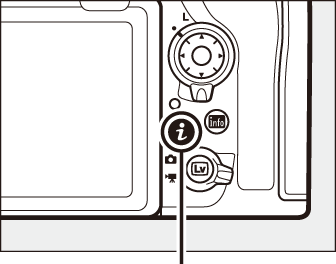
Tlačidlo i
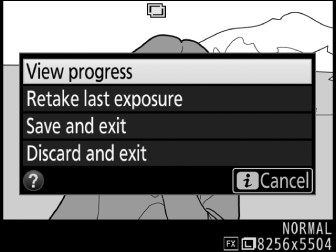
Ukončenie viacnásobných expozícií
Ak chcete ukončiť viacnásobnú expozíciu predtým, než sa zhotoví určený počet expozícií, zvoľte možnosť Off (Vyp.) pre režim viacnásobnej expozície alebo stlačte tlačidlo K a následne tlačidlo i a zvoľte buď Save and exit (Uložiť a ukončiť) alebo Discard and exit (Vymazať a ukončiť). Ak sa snímanie skončí, alebo zvolíte možnosť Save and exit (Uložiť a ukončiť) pred zhotovením určeného počtu snímok, viacnásobná expozícia sa vytvorí zo snímok zaznamenaných po daný bod. Ak je zvolená možnosť Average (Priemer) pre Overlay mode (Režim prelínania), zvyšovanie expozičného podielu sa nastaví tak, aby odrážalo počet skutočne zaznamenaných expozícií. Vezmite do úvahy, že snímanie sa automaticky ukončí, ak:
- sa vykoná dvojtlačidlový reset
- sa vypne fotoaparát
- dôjde k vybitiu batérie
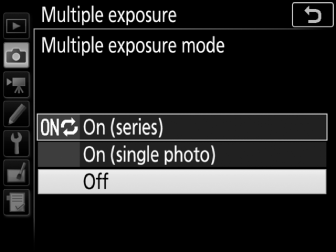
Multiple Exposure (Viacnásobná expozícia)
Viacnásobná expozícia môže byť ovplyvnená šumom (náhodne rozmiestnené jasné body, závoj alebo prúžky).
Počas zaznamenávania viacnásobnej expozície nevyberajte ani nevkladajte pamäťovú kartu.
Počas snímania nie je k dispozícii živý náhľad. Voľbou živého náhľadu sa resetuje Multiple exposure mode (Režim viacnásobnej expozície) na Off (Vyp.).
Nastavenia snímania a informácie o fotografii pre fotografie s viacnásobnou expozíciou sa týkajú prvej expozície.
„Select First Exposure (NEF) (Zvoliť prvú expozíciu (NEF))“
Ak sa snímka NEF (RAW) zvolená pre prvú expozíciu zaznamenala s citlivosťou ISO Hi 0,3 až Hi 2, elektronická uzávierka s použitím prvej lamely sa nepoužije počas viacnásobnej expozície ani v prípade, že je možnosť Enable (Zapnuté) zvolená pre Používateľské nastavenie d6 (Electronic front-curtain shutter (Elektronická uzávierka s použitím prvej lamely), 0 d6: Electronic Front-Curtain Shutter (Elektronická uzávierka s použitím prvej lamely)).
Intervalové fotografovanie
Ak je intervalové fotografovanie zapnuté pred zhotovením prvej snímky, fotoaparát bude zaznamenávať snímky vo zvolenom intervale, kým sa nedosiahne počet snímok určený v ponuke viacnásobnej expozície (počet záberov uvedený v ponuke intervalového snímania sa nebude brať do úvahy). Tieto expozície sa potom zaznamenajú ako jedna fotografia a intervalové snímanie sa ukončí (ak On (single photo) (Zap. (jedna fotografia)) sa zvolí pre režim viacnásobnej expozície, aj snímanie viacnásobnej expozície sa ukončí automaticky).
Ďalšie nastavenia
Počas snímania viacnásobnej expozície nie je možné formátovať pamäťové karty, pričom niektoré sivé položky ponuky nie sú dostupné a nedajú sa zmeniť.